想提高办公效率?那么这几个Excel小技巧你必须掌
想熟练的掌握Excel?想提高办公效率?那么,今天给大伙分享的这些Excel表格中的小技巧你可千万别错过了哦!几乎每天你都能用得上。 Excel双击填充 表格中的向下填充功能,使用频率
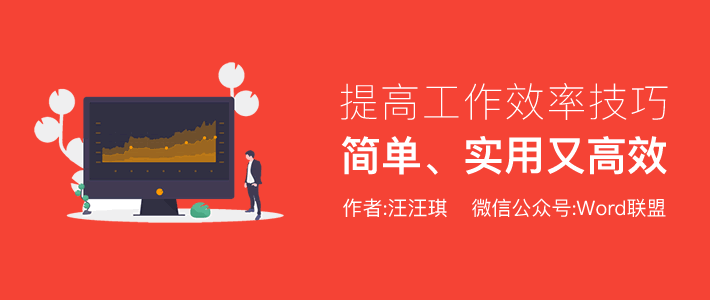
想熟练的掌握Excel?想提高办公效率?那么,今天给大伙分享的这些Excel表格中的小技巧你可千万别错过了哦!几乎每天你都能用得上。
Excel双击填充
表格中的向下填充功能,使用频率非常高,而且非常方便。但如果数据太多,你向下拖拽鼠标的时候,也比较麻烦。你可以试试双击填充,我们先选中好需要向下填充的数据单元格,然后将光标定位到选中单元格边框的右下角,当光标变成黑色十字后,左键双击一下。此时,不用我们向下拖拽,所有数据直接会全部填充。
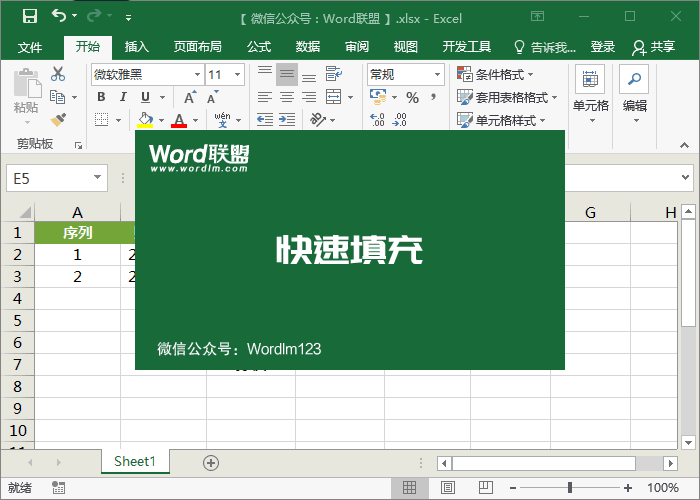
Excel一键求和
在平常工作中,我们经常会使用一些函数公式来求出表格数据的和。使用公式太麻烦,我这里有更好的办法,那就是一键求和。如果需要快速的求出行、列的和,我们可以先选中该列或该行数据,然后使用Excel快捷键「alt + =」,就能一键求和。
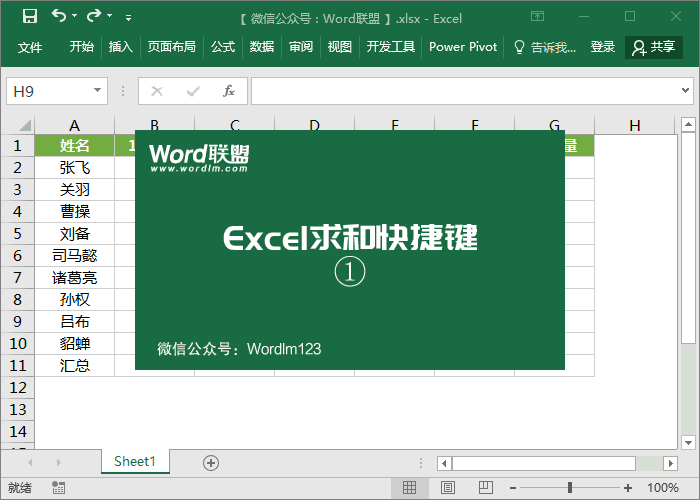
除此之外,「alt + =」快捷键,还能够一键求出整个表格包括所有行和列数据的和。
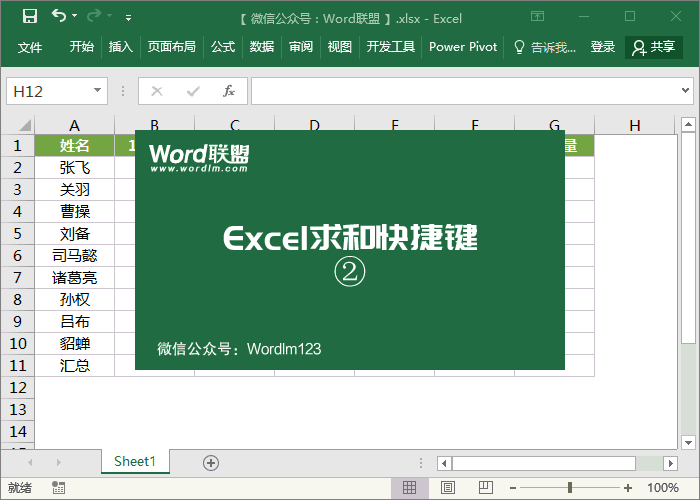
Excel自适应列宽
单元格空白处占据位置太多,有没有办法能够整体调整一下所有单元格的宽度或高度,将表格缩小一点?这个方法几秒钟就能够帮你搞定!首先,将光标移动到列号上,当光标变成向下的黑色箭头时,我们按住左键不放,依次选中所有数据区域,然后将光标再次移动到,任意列号的中间分隔线上,双击即可自适应调整表格的列宽。同样的方法,我们也能够对行高进行调整。
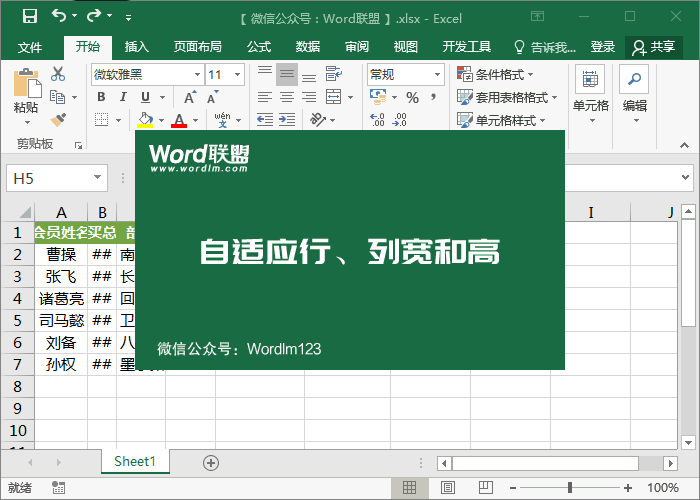
Excel格式刷还能这样用
许多朋友只知道格式刷可以帮助我们复制格式,但具体怎么用,还停留在单击和双击上了。这是一份工资条,我们可以先将第一条工资单设置好样式,然后利用格式刷一次搞定所有人员工资单。
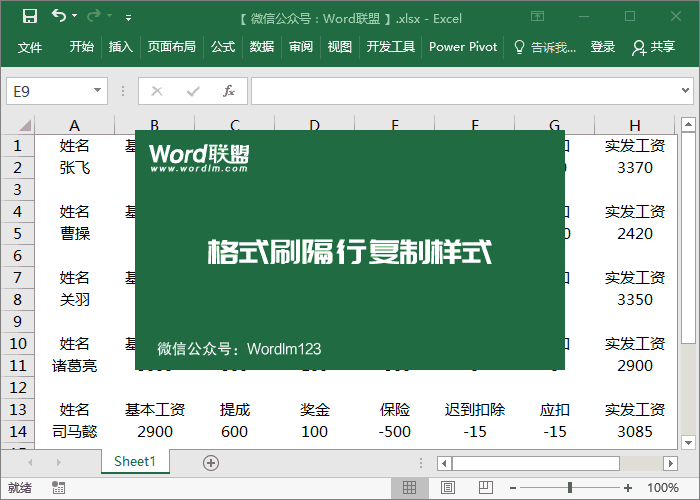
相关文章
广告位


评论列表